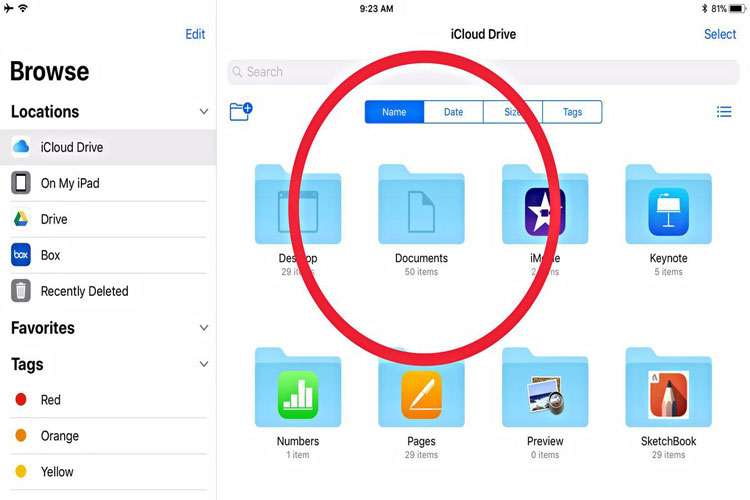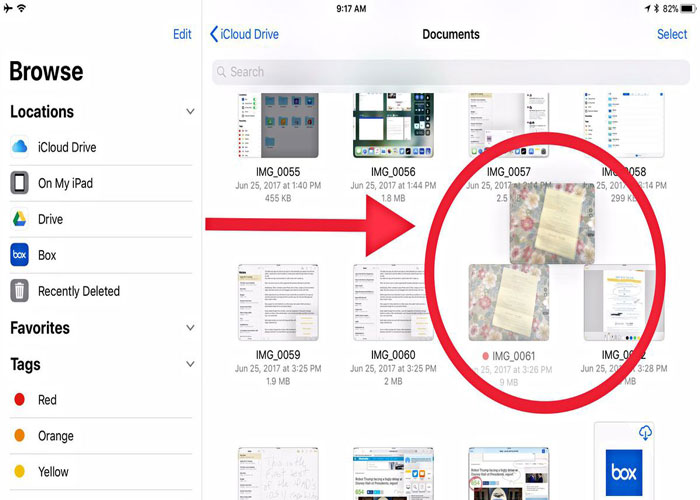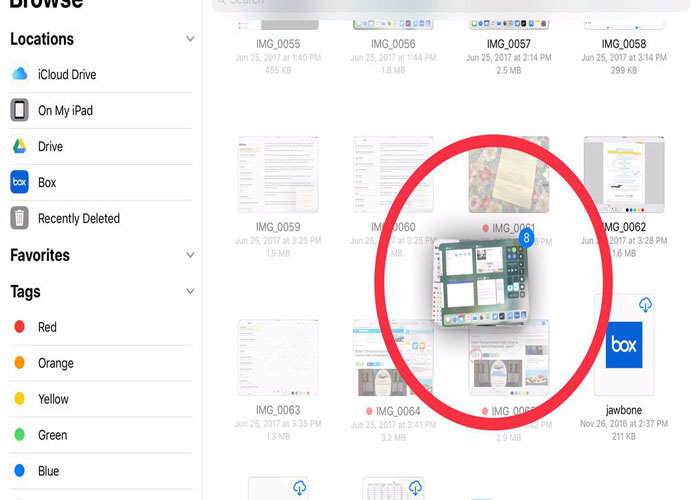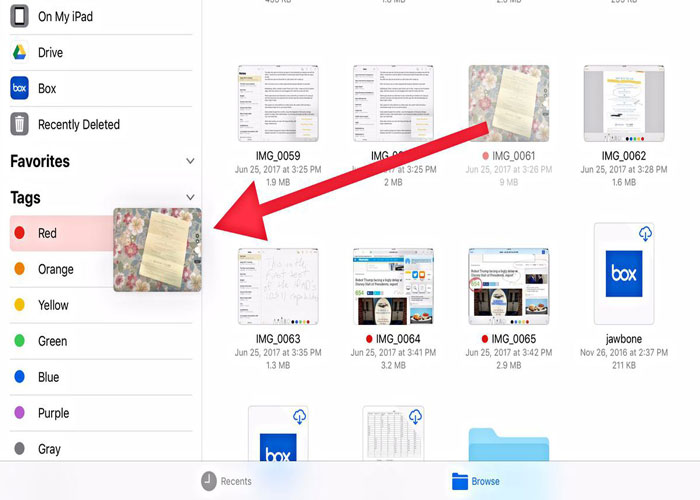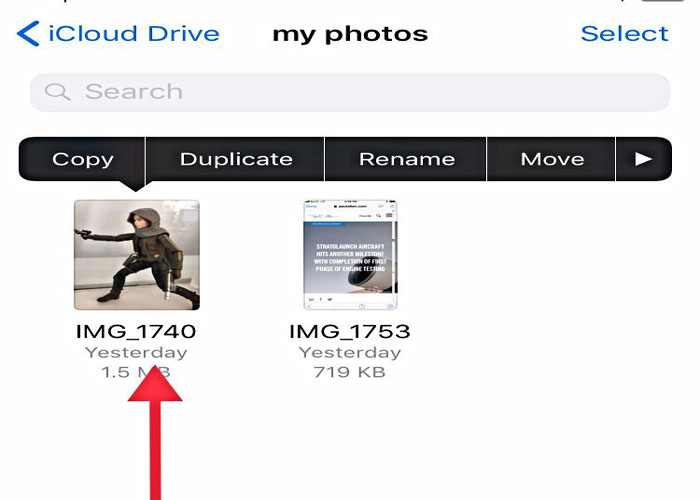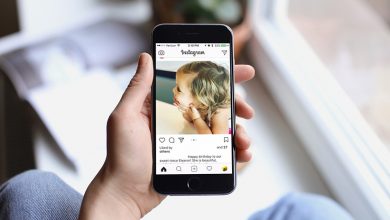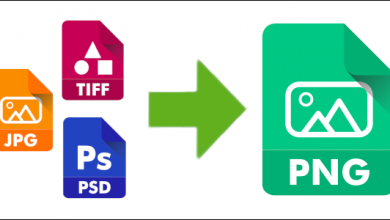آموزش استفاده از برنامهی Files در iOS 11
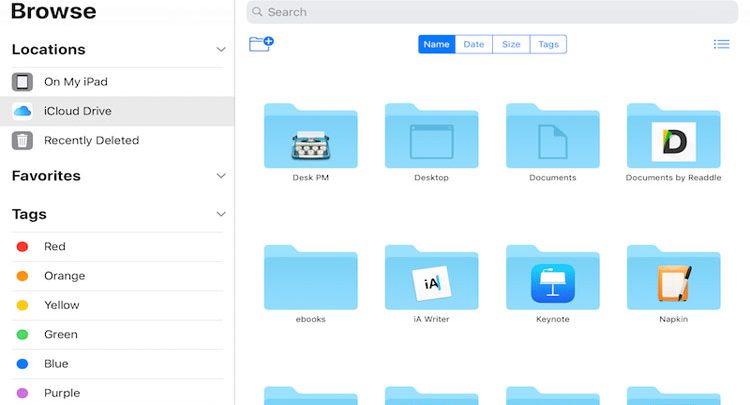
برنامهی Files در جدیدترین بهروزرسانی اپل بهبودهایی داشته است. ویژگیهایی چون امکان کشیدن و رها کردن و برچسب زدن به پروندهها که سازماندهی آنها را برای کاربر آسانتر از همیشه میکند.
آپدیت iOS 11 با خود بروزرسانی برنامهی Files را به همراه دارد. در نتیجهی این بروزرسانی مدیریت پروندهها، کشیدن و رها کردن فایلها در آیپد به بهترین شکل انجام میگیرد و ما چگونگی عملکرد آن را در این مطلب به تصویر میکشیم؛ اما برنامهی Files روی سایر دستگاههای اپل مثل آیفون نیز ارائه میشود.
۱. پس از باز کردن برنامهی Files، محل قرارگیری پروندههای مختلف را در زیر گزینهی Browse در ستون سمت چپ مشاهده خواهید کرد. در اینجا، درایو ابری را انتخاب کرده و از داخل این مسیر، وارد پوشهی documents میشویم.
۲. بعد از اینکه پروندهای مانند documents باز شد، محتویات داخل آن به راحتی قابل جابجایی و سازماندهی خواهند بود. برای انتخاب یک پرونده، فقط کافی است انگشتتان را روی آن گذاشته و نگه دارید. پروندهی انتخاب شده کمی بزرگ خواهد شد و پس از آن قادر خواهید بود آن را در پوشهها و مسیرهای مختلف کشیده و رها کنید. به این صورت که وقتی پروندهی موردنظرتان روی پوشهی مقصد به حالت معلق در آمد انگشتتان را برمیدارید و پرونده به داخل پوشه خواهد افتاد.
۳. برنامهی Files همچنین امکان کشیدن و رها کردن همزمان تعداد زیادی پرونده را نیز برایتان فراهم میکند. بعد از انتخاب یک پرونده، همزمان از دست دیگرتان برای انتخاب پروندههای دیگری که مایل به جابجاییشان هستید استفاده کنید. در اینصورت پروندههای جدید بر روی پروندهی نخست انباشته شده و قادر خواهید بود آنها را به صورت دستهجمعی منتقل کنید.
۴. بسته به راهکار سازماندهی مدنظر شما، هر پرونده، سند، عکس، ویدیو و… میتواند یک برچسب رنگی داشته باشد. کافی است پروندهی مربوطه را به ستون سمت چپ با عنوان Tags بکشید و در رنگ مورد نظرتان رها کنید. پروندهها ضمن باقی ماندن در مسیر اولیهشان در پوشهی فایلهای با برچسب قرمز نیز اضافه میشوند تا شما بتوانید با کلیک روی آن پوشه، برچسب تمام فایلهایی که برچسب قرمز خوردهاند را مشاهده کنید.
برنامهی Files روی آیفون کمی متفاوت عمل میکند؛ چرا که عملکردش برای نمایش در صفحهی کوچکتری طرحریزی شده است. برای انتخاب یک پرونده در آیفون، انگشتتان را روی آن گذاشته و بردارید. این حرکت نوار گزینهها را در بالا برایتان به نمایش در خواهد آورد که با استفاده از گزینههای موجود در آن قادر به کپی، انتقال و برچسب زدن پروندهها خواهید بود.
به همین سادگی از این پس میتوانید به اسناد و عکسها و ویدیوها و سایر مواردی که در آیفون یا آیپدتان ذخیره کردهاید دسترسی داشته باشید و این خود یک پیشرفت بزرگ در نحوهی سازماندهی پروندهها روی دستگاهتان است.